Yeni Başlayanlar İçin Komple Flashdisk ile Windows 8 / 8.1 Kurulumu
Bu sefer nasıl olduğunu açıklamak istiyorumbir flaş kullanarak Windows 8 / 8.1'i kurun. DVD'lere ek olarak, flash sürücüyü kurulum ortamı olarak kullanabilirsiniz. Yalnızca Windows işletim sistemini yüklemek için değil, Linux gibi diğer işletim sistemlerini de yükleyebilirsiniz.
İnsanlar neden flaş kullanmayı tercih ediyor? Belki de dizüstü bilgisayarlarında bir CD sürücüsü veya DVD sürücüsü bulunmadığı için hasar görmüş ve kullanılamaz. Bu nedenle, flaşı kurulum ortamı olarak kullanmayı tercih ederler. Windows 8 veya diğer işletim sistemlerini kurmak için önce flashdisk'inizi önyüklenebilir yapmanız gerekir.
Önyüklenebilir bir flashdisk yapmak için şunları yapabilirsiniz:Rufus (kullanacağımız önyüklenebilir yazılım) gibi üçüncü taraf yazılımlar kullanarak. Neden Rufus'u seçtim? Bu program çok hafif, nadiren sorunlu ve bir flash sürücüyü önyükleme konusunda güvenilebilir.
Ne hazırlamam gerekiyor?
Minimum 4 GB boyutunda bir flash disk ve bir Windows ISO dosyası hazırladığınızdan emin olun (Windows 8 ISO dosyasını buradan indirin). Gerçekte gerekli olan flaş boyutunun ne kadar büyük olması ISO dosyasının boyutuna bağlıdır.
Örneğin, Windows 8 ISO dosyasının boyutu 5 GB,4GB flashdisk kullanamazsınız, 8GB veya daha fazla flashdisk kullanmalısınız. Her iki savaş aygıtı da hazırlandıysa, aşağıdaki flashdisk'i kullanarak Windows 8 kurulum kılavuzuna bakın:
Windows 8'i flash ile yükleme
1. Flashdisk'inizi başlatmak için önce Rufus'u yüklemelisiniz. Yapabilirsin dosyayı buradan indirin.
2. Flashdisk'inizi bir dizüstü bilgisayara veya PC'ye takın, ardından Rufus'u açın. Flashdisk'iniz otomatik olarak algılanacaktır. Windows ISO dosyasının konumunu seçmek için, okla işaretlediğim gibi DVD sürücüsü simgesini seçin.

3. Windows 8 ISO dosyasının bulunduğu konumu bulun ve seçin açık, Dosya ISO biçiminde olmalı, diğerleri değil.

4. Tamam, flaş önyüklemeye hazır. Flaşın adını hiç değiştirmek isterseniz, sütunda değiştirebilirsiniz Yeni cilt etiketi, Diğer ayarların değiştirilmesi gerekmez, sadece bırakın varsayılan, Bundan sonra, seçin başlangıç ISO dosyasını flash sürücüye taşıma işlemine başlamak için.

5. Flaşta bulunan tüm verilerin silineceğine dair, az çok içeren bir bildirim alırsınız. Bu nedenle, önyüklenebilir bir flaş yapmadan önce, kurulum ortamı olarak kullandığınız flaş üzerinde bir yedek almalısınız. Öyleyse, seçin tamam.

6. Bir ISO dosyasını bu flaşa taşıma işlemi sadece birkaç dakika sürer.
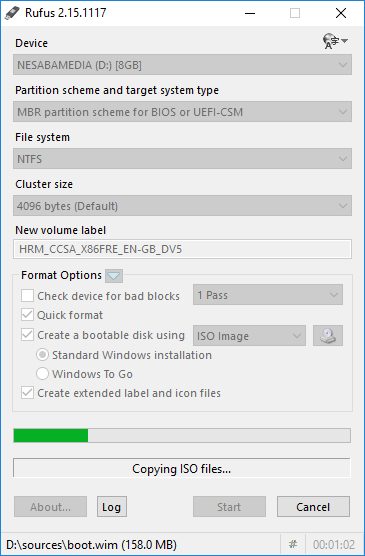
7. Aşağıdaki resimde görebileceğiniz gibi, yeşil ilerleme çubuğu dolu. Bu, flash diskinizin önyüklenebilir olduğunu ve Windows 8 yüklemesi için kullanılmaya hazır olduğunu gösterir.

Dediğim gibi flaşPC'nize veya dizüstü bilgisayarınıza Windows 8'i yüklemek için kullanılabilir ve kullanıma hazırdır. Bir sonraki adım, önyüklemeyi flaşta ilk kez ayarlamaktır.
Flashdisk'ten BIOS'u Önyükleme'ye Ayarlama
1. Flaş çubuğunu bir PC veya dizüstü bilgisayara takılı bırakın, çıkarılmasına gerek yoktur. Ardından PC'nizi veya dizüstü bilgisayarınızı yeniden başlatın.
2. BIOS menüsüne girmek için düğmesine basın DEL (Sil), Her PC veya dizüstü bilgisayardaki BIOS giriş düğmesi farklıdır, ancak en yaygın olanı DEL, F1, F2, F10 veya Fn + F2, deneyebilirsiniz.
3. BIOS ekranı aşağı yukarı aşağıdaki resim gibidir. Bir sonraki adım sekmeye gitmek çizme ◄ ► düğmesini kullanarak.

4. Menüde gördüğünüz gibi çizme, Sabit disk listenin en üstünde. Bu, PC veya dizüstü bilgisayarınızın önce HDD'den (sabit sürücü) önyükleme yaptığı anlamına gelir.

5. İlk kez flaştan önyükleme yapabilmek için, Çıkarılabilir Cihazlar üste veya birinci sıraya. Taşımak için düğmesini kullanabilirsiniz. +/-.
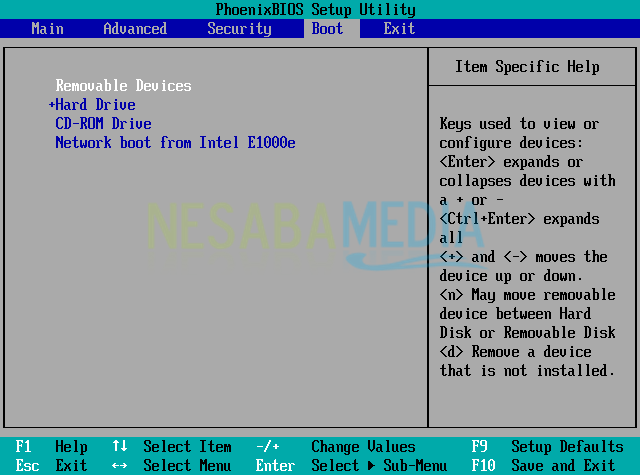
Benden küçük bir not, genellikle BIOS genellikle flaşı markaya göre algılar, örneğin Toshiba USB vs., ada göre değil Çıkarılabilir Cihazlar, Ama yine de, tepeye koymanız gerekiyor.
6. Yaptığımız yapılandırmayı kaydetmek için sekmeye gidin çıkış, seçin Kaydetme Değişikliklerinden Çık sonra seç evet, Veya kolaylaştırmak için düğmeye basmanız yeterlidir F10 sonra seç evet.

7. Bundan sonra, flashdisk'ten başlatmak için herhangi bir tuşa basın.
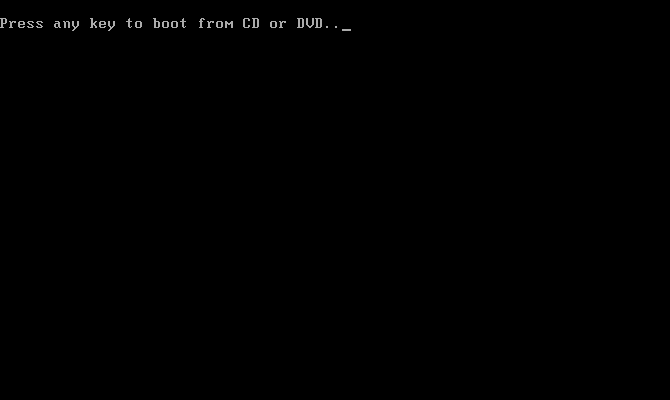
8. Windows 8 / 8.1 kurulum işlemi zaten başlatılabilir.

Windows 8 / 8.1 Yükleme Adımları
Kurulum adımlarıyla ilgili olarakÖnceki bir makalede yazmıştım. Windows 8'i bir flash sürücüden (DVD'den değil) yüklemek istediğimiz için, yalnızca DVD'den önyükleme yapmak için BIOS ayarlarından geçmeniz gerekir. Okumak için aşağıdaki bağlantıyı tıklayın:
Umarım yazdığım bir flaş kullanarak Windows 8 / 8.1'i nasıl yükleyeceğinize dair bu makaleyi anlamanız kolaydır. Elimden geldiğince fazla ayrıntı açıkladım, diyelim ki hala ngeh ayrıca veya kurulum sürecinde zorluklar varsa, sağlanan yorumlarla soru sormaktan çekinmeyin.








